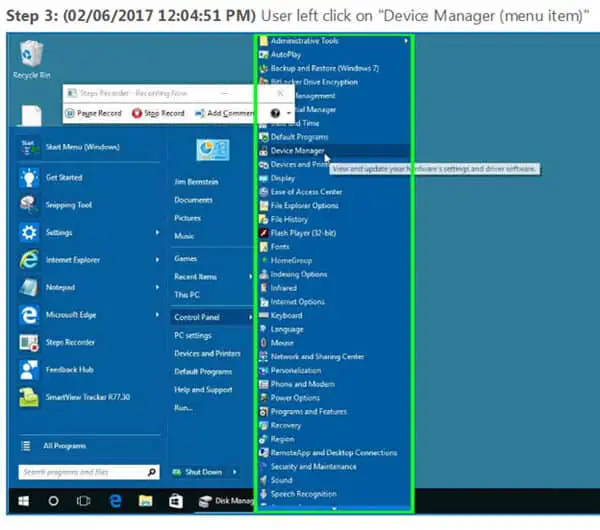Als u in de computerindustrie werkt, of toevallig uw vrienden en familie zijn die experts zijn op het gebied van computerhulp, kan het zijn dat u hen constant door hetzelfde proces begeleidt.Maar in plaats van de tijd te nemen om gedetailleerde instructies met screenshots te maken, doorloop je elke keer dezelfde stappen.
Gelukkig,Windows 10 en nieuwer bieden een handige functie genaamd "Stap voor stap opnameprogramma" (genaamd "Problem Steps Recorder" in Windows 7) .Met deze functie kunt u een stapsgewijs proces op elke computer opnemen en opslaan als een gidsbestand voor toekomstig gebruik, waardoor het niet meer nodig is om taken opnieuw af te spelen of op geheugen te vertrouwen.
Hoe Windows-stappen te gebruiken om een programma op te nemen
De methode om toegang te krijgen tot Step Tracker kan variëren, afhankelijk van uw versie van Windows, maar een snelle en gemakkelijke manier is omZoek naar "psr" in het zoekvak van het menu Start en druk op Enter.
Het Step Tracker-venster verschijnt, klaar om uw stappen op te nemen door op "Start Recording" te klikken.Een timer laat zien hoe lang uw opname duurde en u kunt deze op elk gewenst moment pauzeren.
Om tijdens de opname extra context of opmerkingen te geven, klikt u eenvoudig op Commentaar toevoegen.Hierdoor wordt de opname gepauzeerd en kunt u overal op het scherm een tekstvak tekenen waar u relevante informatie kunt invoeren.Deze opmerkingen worden bij uw opname opgeslagen.
Na het voltooien van de stappen die u wilt opnemen, klikt u op Opname stoppen.U wordt vervolgens gevraagd om uw opname op te slaan.Het wordt opgeslagen als een zipbestand met daarin een mht-bestand, mht staat voor webpagina-archief.Met dit bestandsformaat worden tekst en afbeeldingen gemakkelijk in één bestand bewaard.Pak het mht-bestand uit het zip-bestand om het te bekijken, of u kunt het rechtstreeks in het zip-bestand openen.
Door Step Tracker te gebruiken, kunt u kostbare tijd en moeite besparen door uitgebreide instructiedocumenten te maken die gemakkelijk kunnen worden gedeeld en gevolgd.


Het mht-bestand bevat schermafbeeldingen en beschrijvingen van waarop u hebt geklikt en geopend, evenals enkele toetsaanslagen (zoals backspace, enz.).
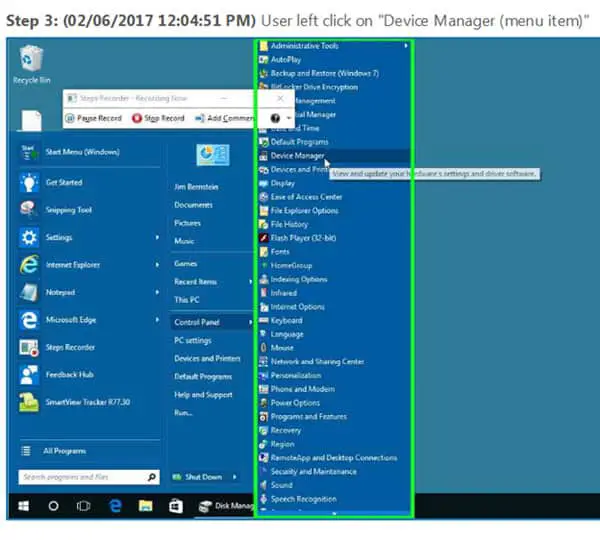
Er is een sectie aan het einde van het bestand met de naam "Aanvullende details" waarin alle stappen worden beschreven die in de opname zijn genomen, zodat u deze kunt bekijken voordat u de instructies aan anderen doorgeeft.
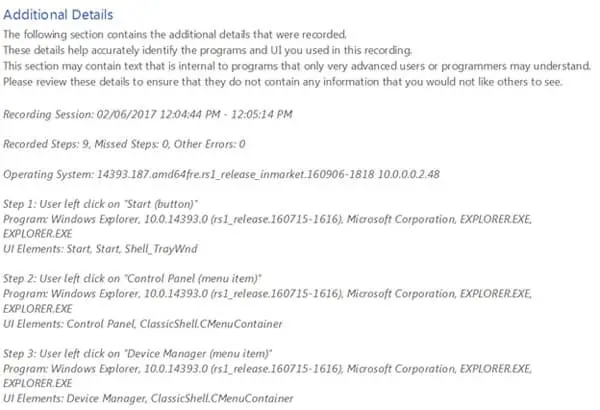
Laatste gedachten
Windows Step Recorder is een krachtige tool die een gebruiksvriendelijke oplossing biedt voor het vastleggen en opnemen van stapsgewijze acties op het Windows-besturingssysteem.Of u nu een bekwame technische professional bent die problemen wil oplossen en een diagnose wil stellen, of een beginnende gebruiker die hulp nodig heeft, Step Tracker biedt een gemakkelijke manier om uw werk te documenteren en te delen.